Este artículo le guiará paso a paso a trevés de su proceso de compra de un plan de Hosting Web:
1. Debe ingresar en https://ilimitadohost.com/ , en el sitio web usted podrá visualizar los planes de hosting que se ofrecen, presione el botón "Ver planes" en la columna del plan de Hosting Web.
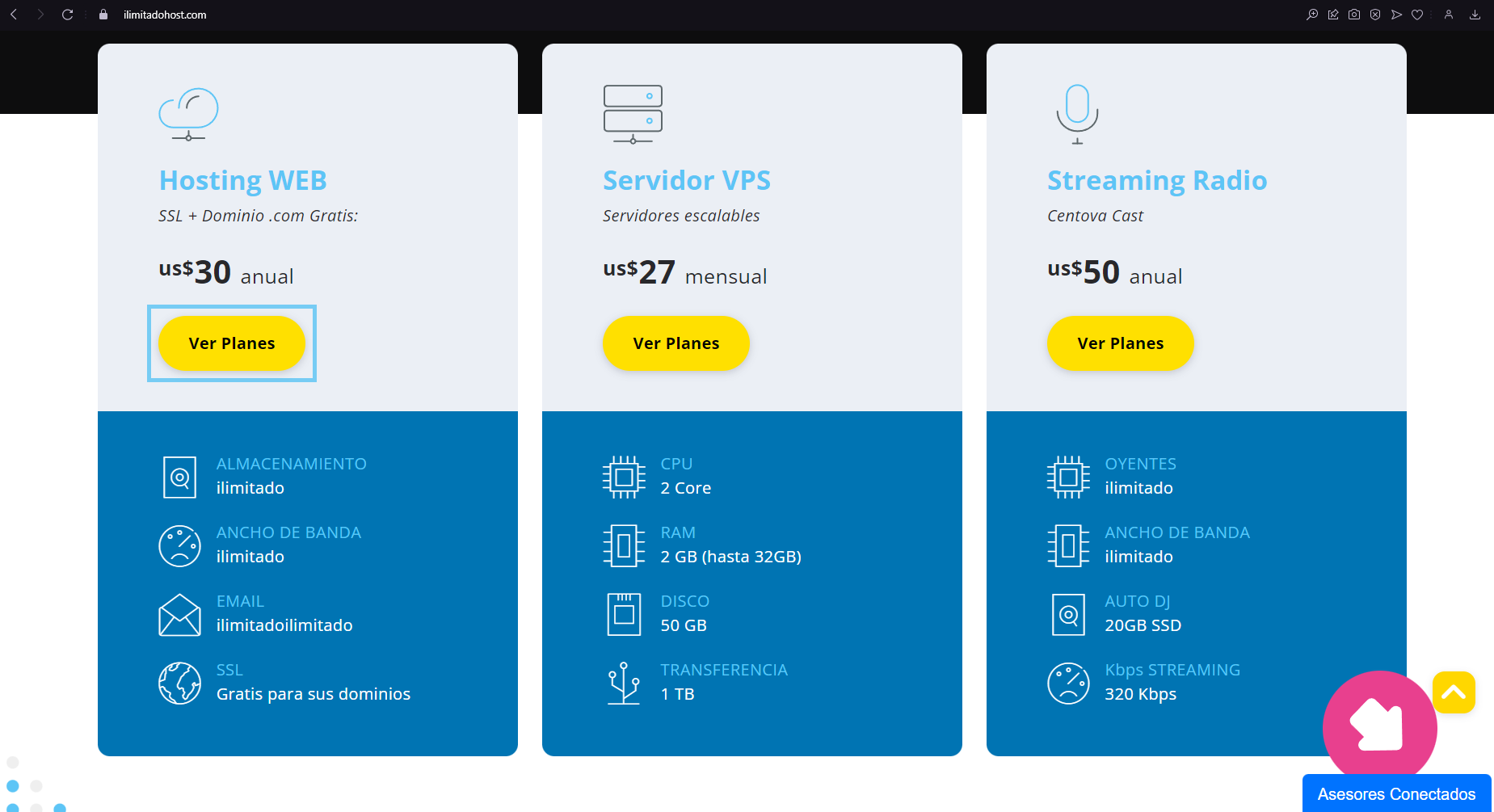
2. Presione el botón "Comprar" en la columna del plan de hosting web que desee contratar.
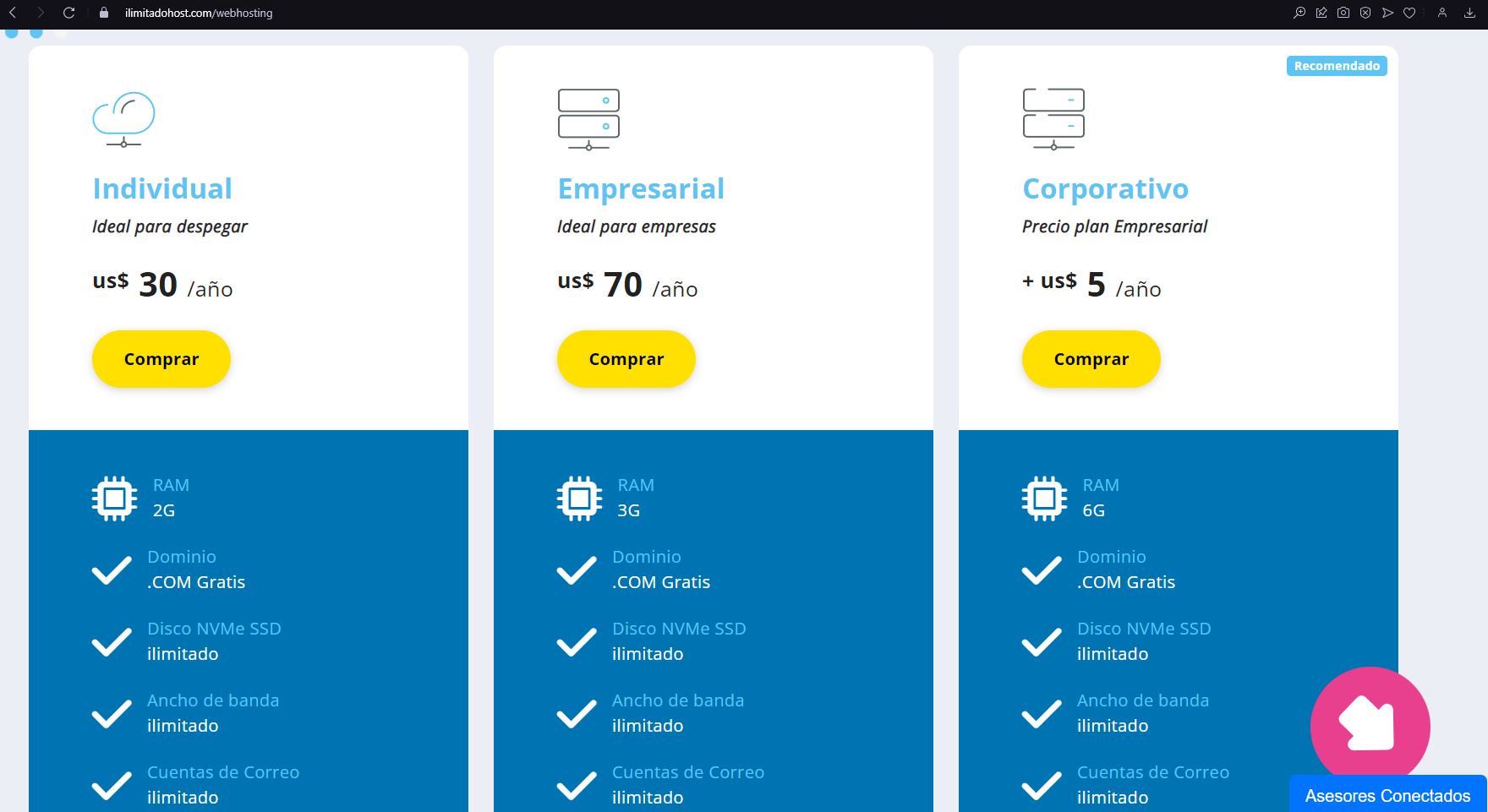
3. Para usar la opción "Transferir su dominio desde otro resgistrador" su dominio debe tener más de 60 días registrado (si se transfirió previamente, el tiempo se cuenta desde la transferencia), tener su dominio desbloqueado para transferencias y contar con su código EPP de transferencia de dominio. Ingrese su dominio en el campo vacio, seleccione la extensión del dominio y presione los botones "Transferir" y "Continuar" o "Añadir a Carro".
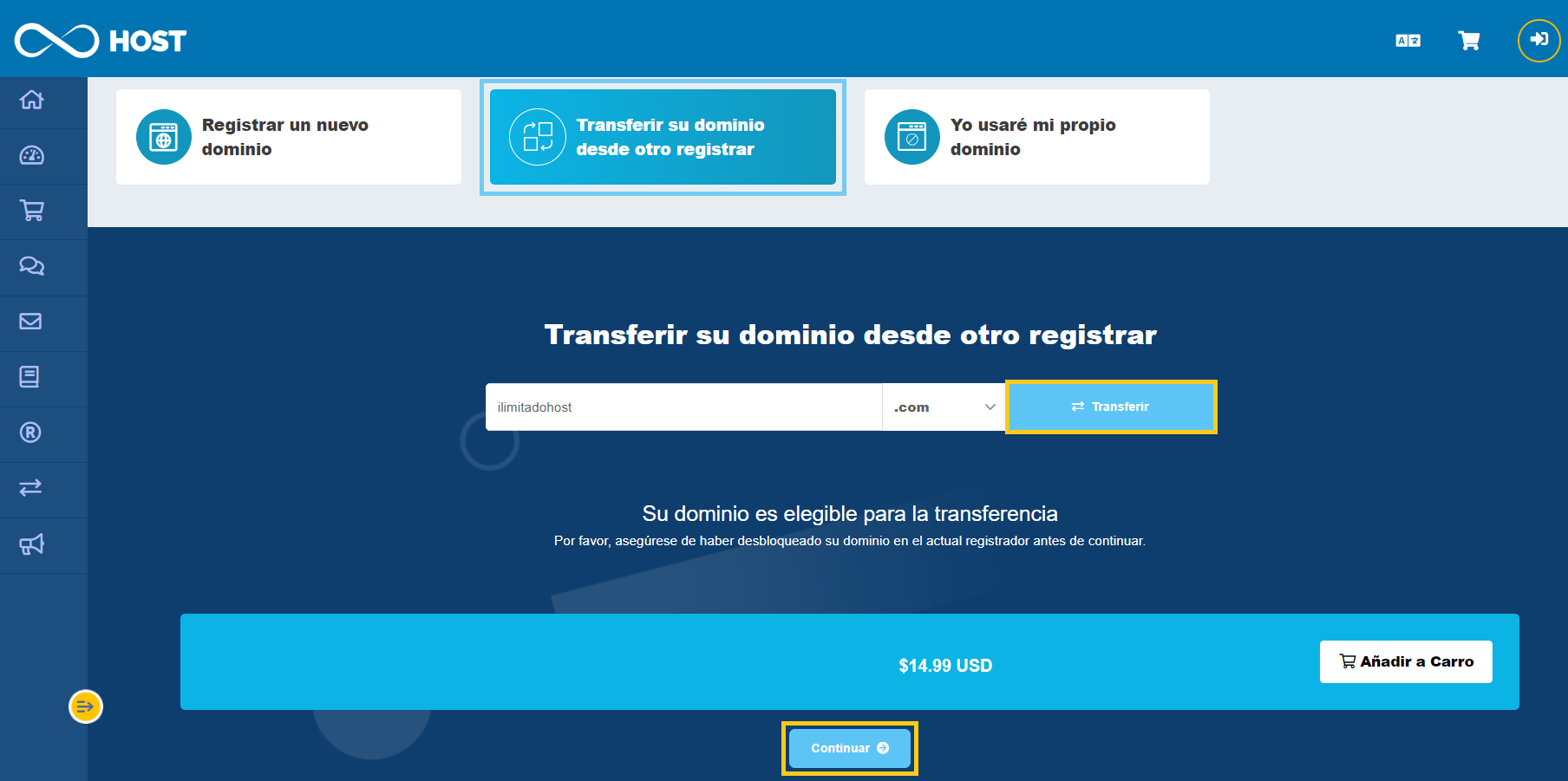
4. Podrá contratar complementos que tienen precio propio. Para continuar presione el botón "Continuar".
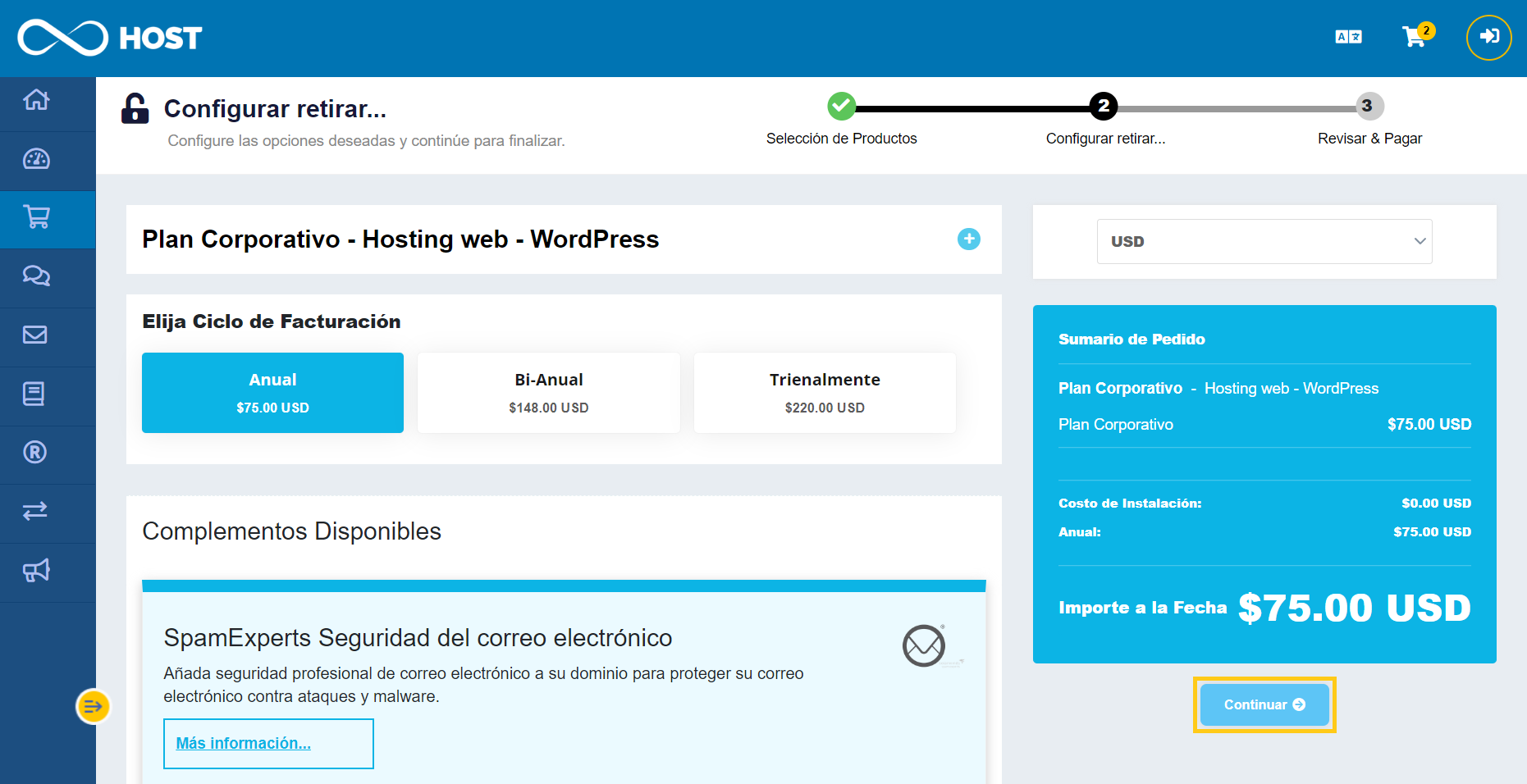
5. Se le mostrará 2 opciones adicionales más que puede seleccionar (tienen un costo propio cada una). Introdusca el código de transferencia de dominio en el campo "Código EPP". Presione el botón "Continuar".

6. Se mostrará un formulario de registro de datos, si desea agregar más servicos al carrito de compras, puede presionar el botón "Seguir comprando", además los botónes tendrá quitar o editar.
Nota: Sea cuidadoso de eliminar el dominio gratuito que se le ofrece con la contratación de su plan de hosting web. Si no se muestra en su carrito de compras, deberá vaciar el carrito e iniciar su pedido de nuevo.
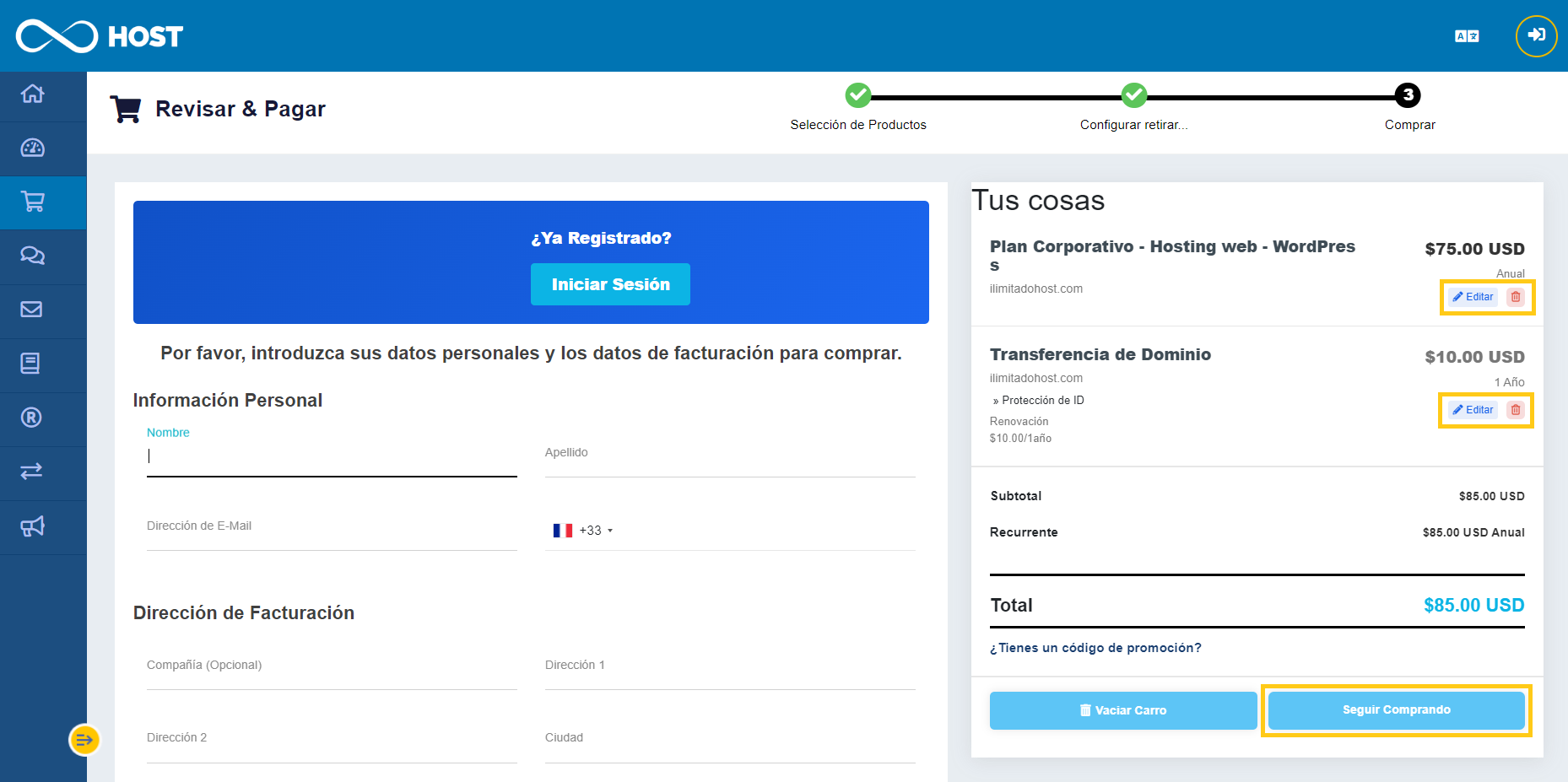
7. En el formulario, se deben de llenar los espacios requeridos con la información correspondiente, tome en consideración que los datos deberán ser del propietario del hosting y dominio. Si ya tiene una cuenta creada, presione el botón "Iniciar Sesión" para usar su cuenta ya existente.
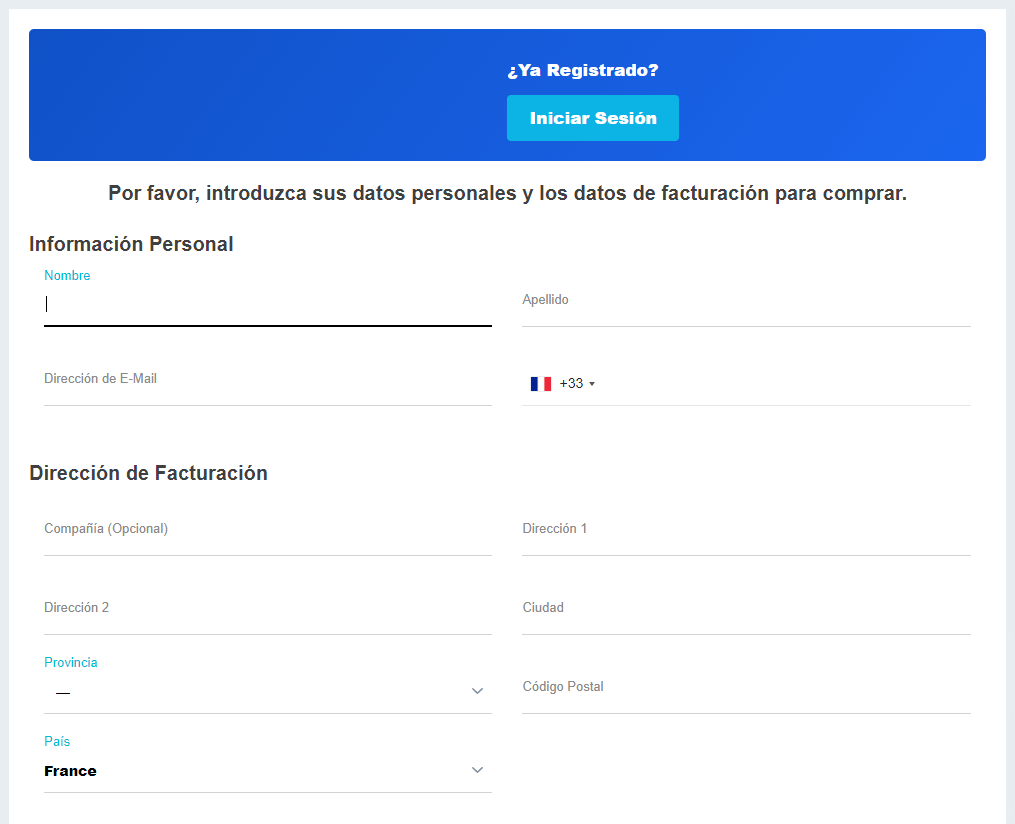
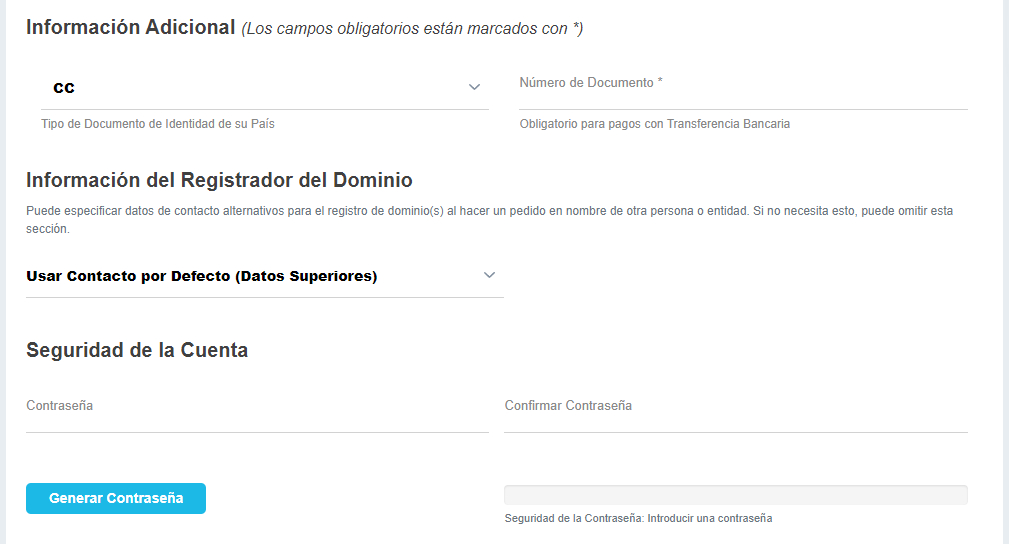
8. Completos los datos del formulario de registro, podrá seleccionar uno de los 3 métodos de pago. Al finalizar, acepte los "Términos del servicio y Condiciones de Uso" (si está de acuerdo), y presione el botón "Completar Pedido".
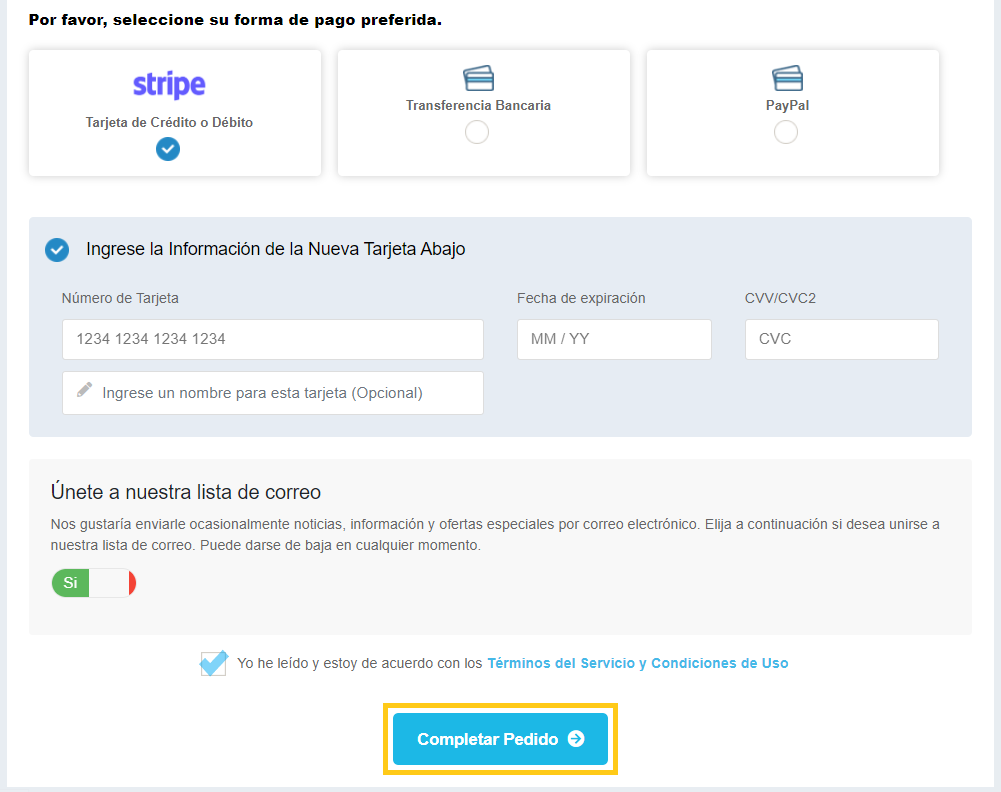
9. Si todos su datos están correctos se le desplegará la factura pendiente o un el formulario de pago (en caso de seleccionar PayPal). Caso contrario, debe ingresar la información correota que se le indica. 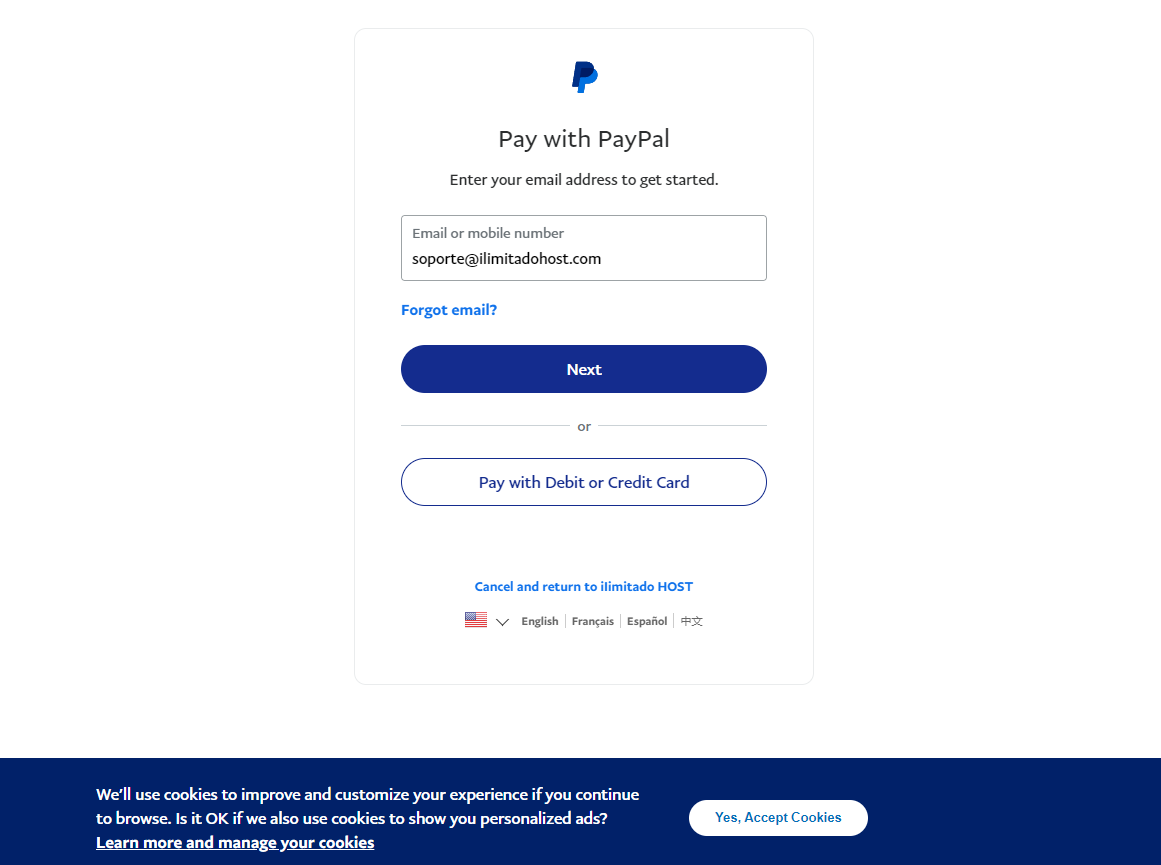
10. En la factura, tendrá el botón "Pagar ahora" para completar el pago con tarjeta , solo presióne el botón y realice el pago. En caso de haber seleccionado pago por transferencia, deberá escribirnos al chat que se especifica en la factura.
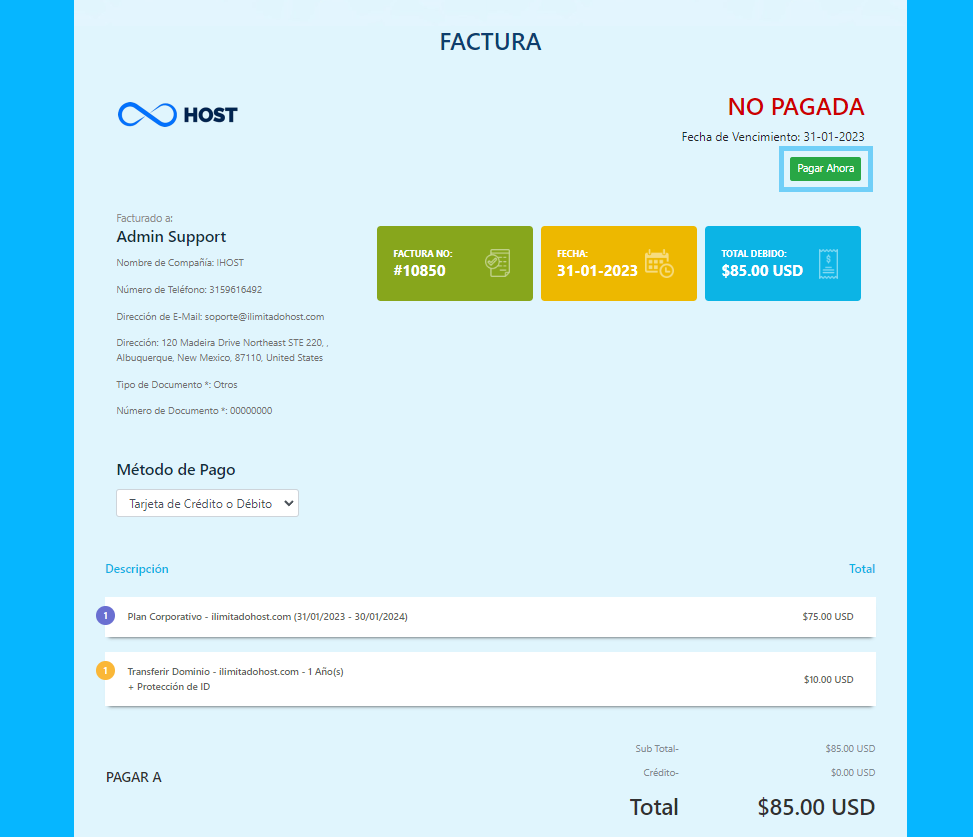
Una vez culminado el proceso, se le enviarán varios mensajes importantes al correo que registró en el pedido, entre ellos están los mensajes con los accesos de ingreso en cPanel y su Área de cliente.
Nota: Si ya realizó un pedido pero no pudo completar el pago, debe revisar su correo y ubicar el mensaje "Bienvenido", allí estarán los accesos a un Área de cliente en el que encontrará su factura pendiente.
Cualquier pregunta o consulta puede hacerla HOST a través del chat WHASTAPP: https://api.whatsapp.com/send?phone=13155620444 .

